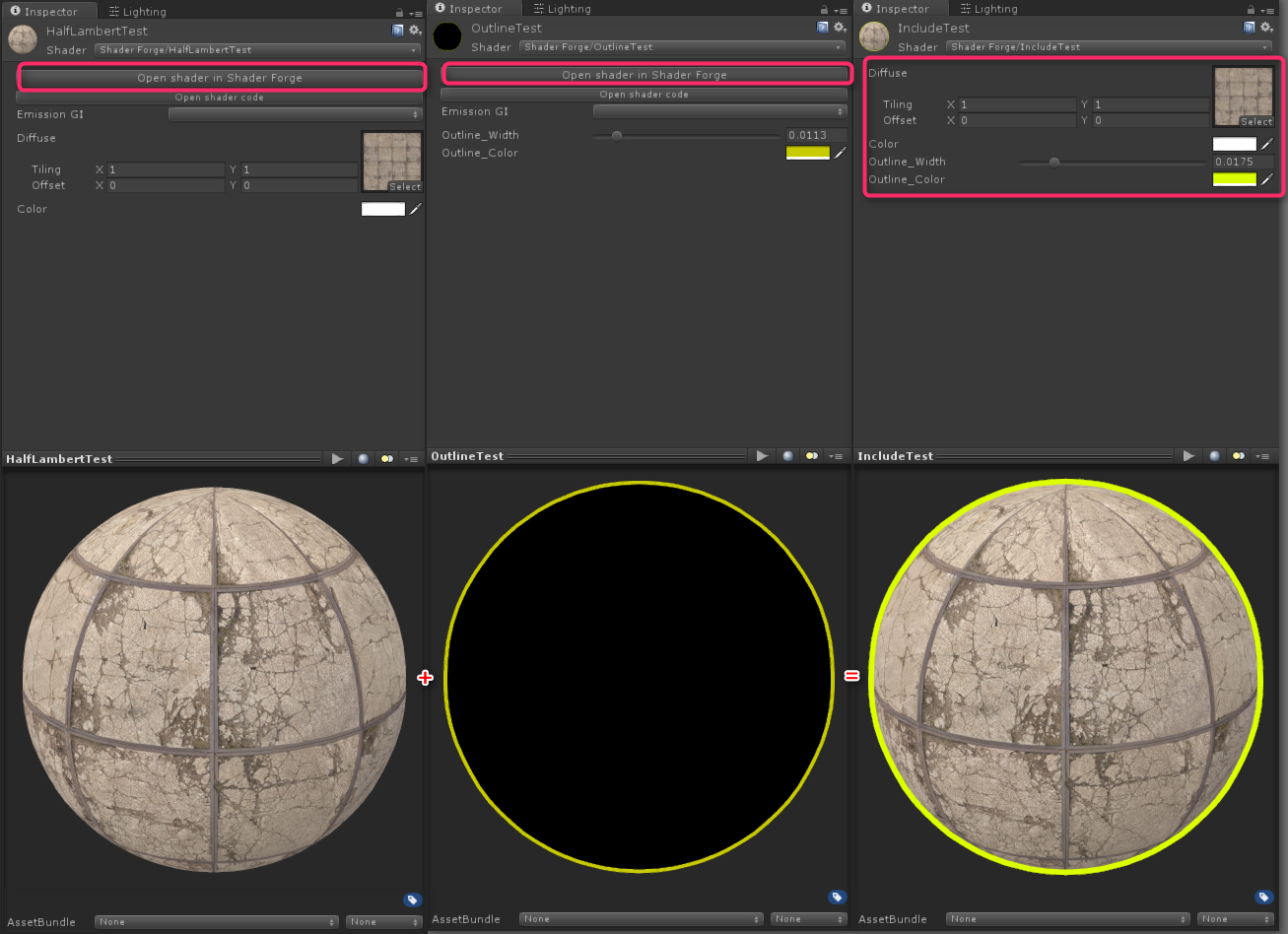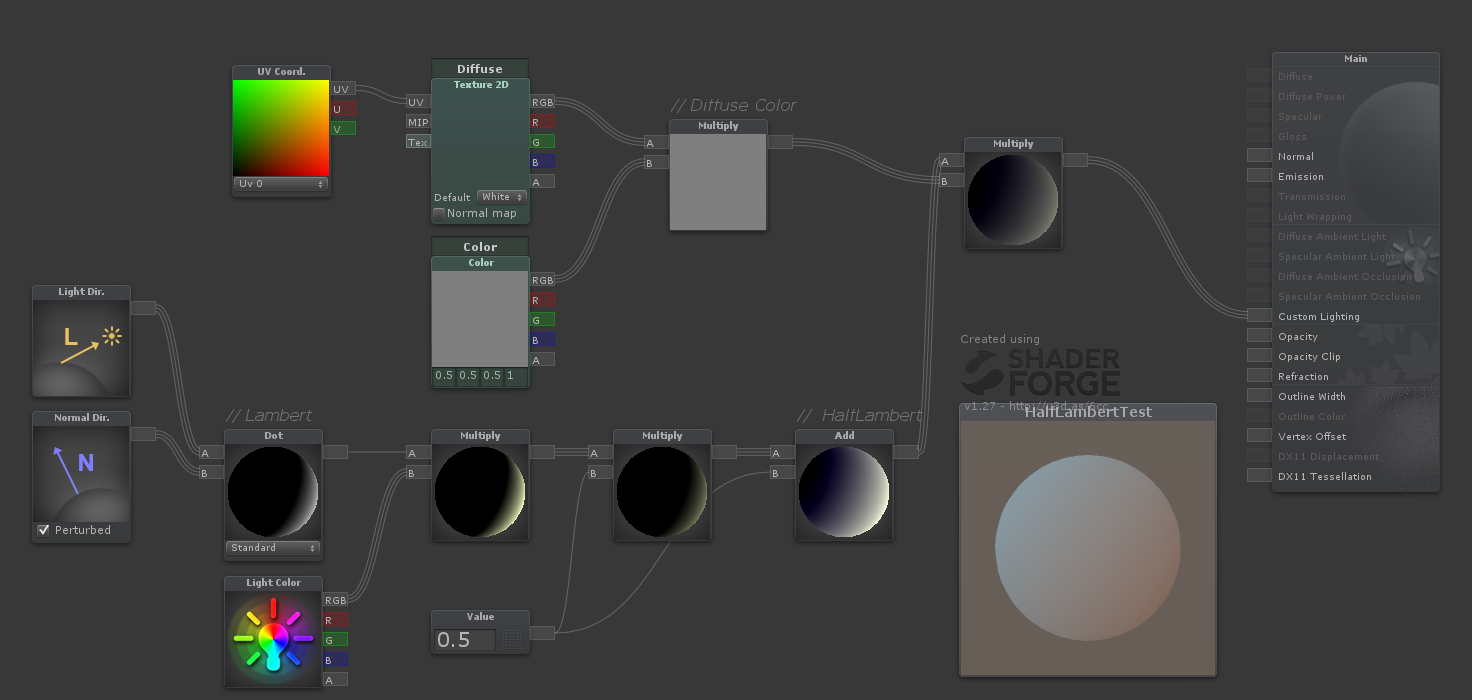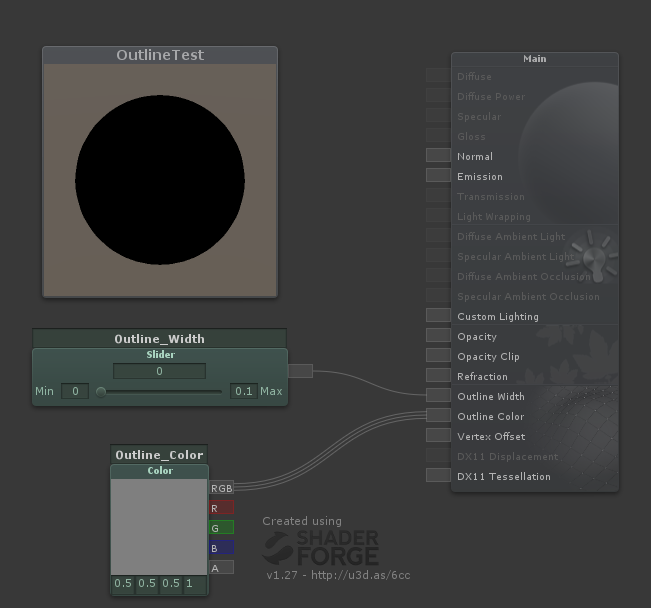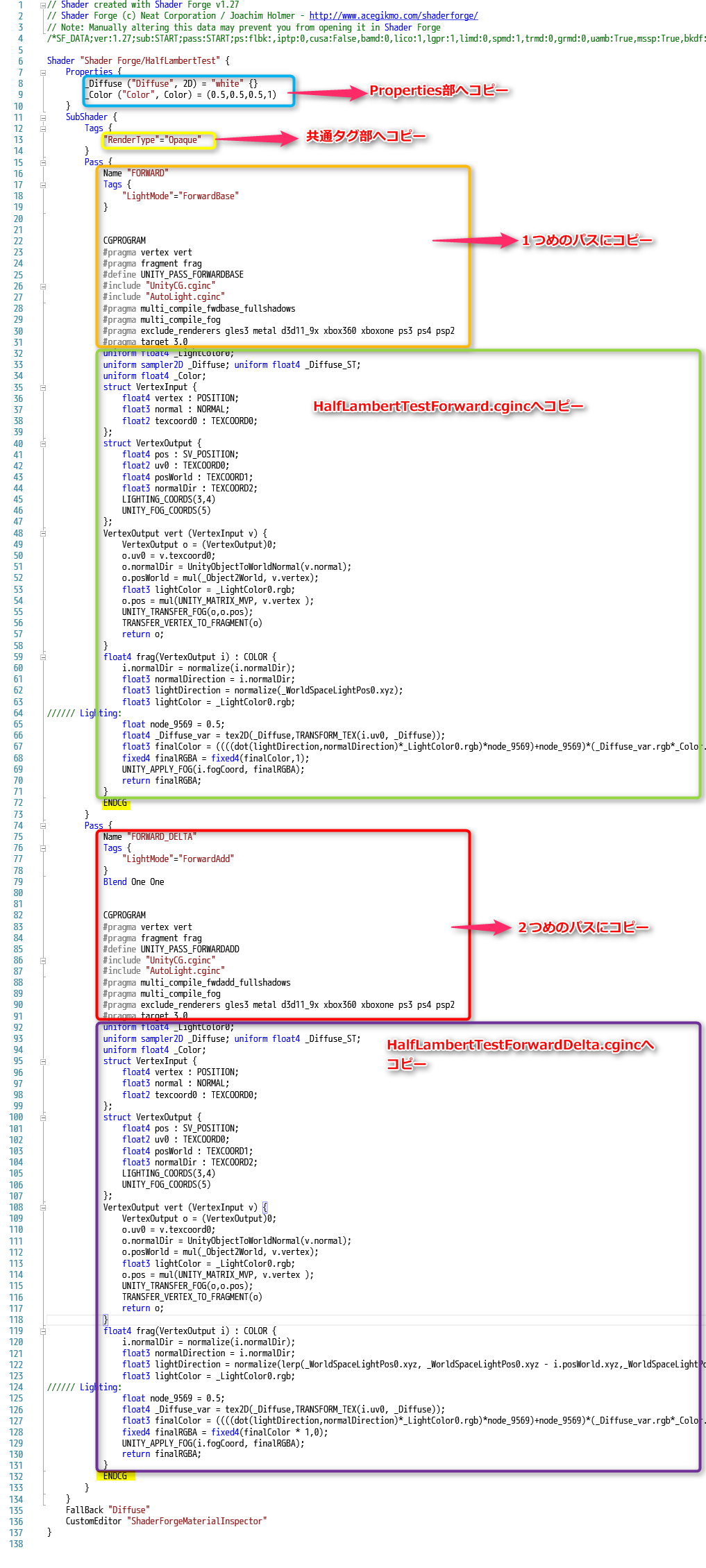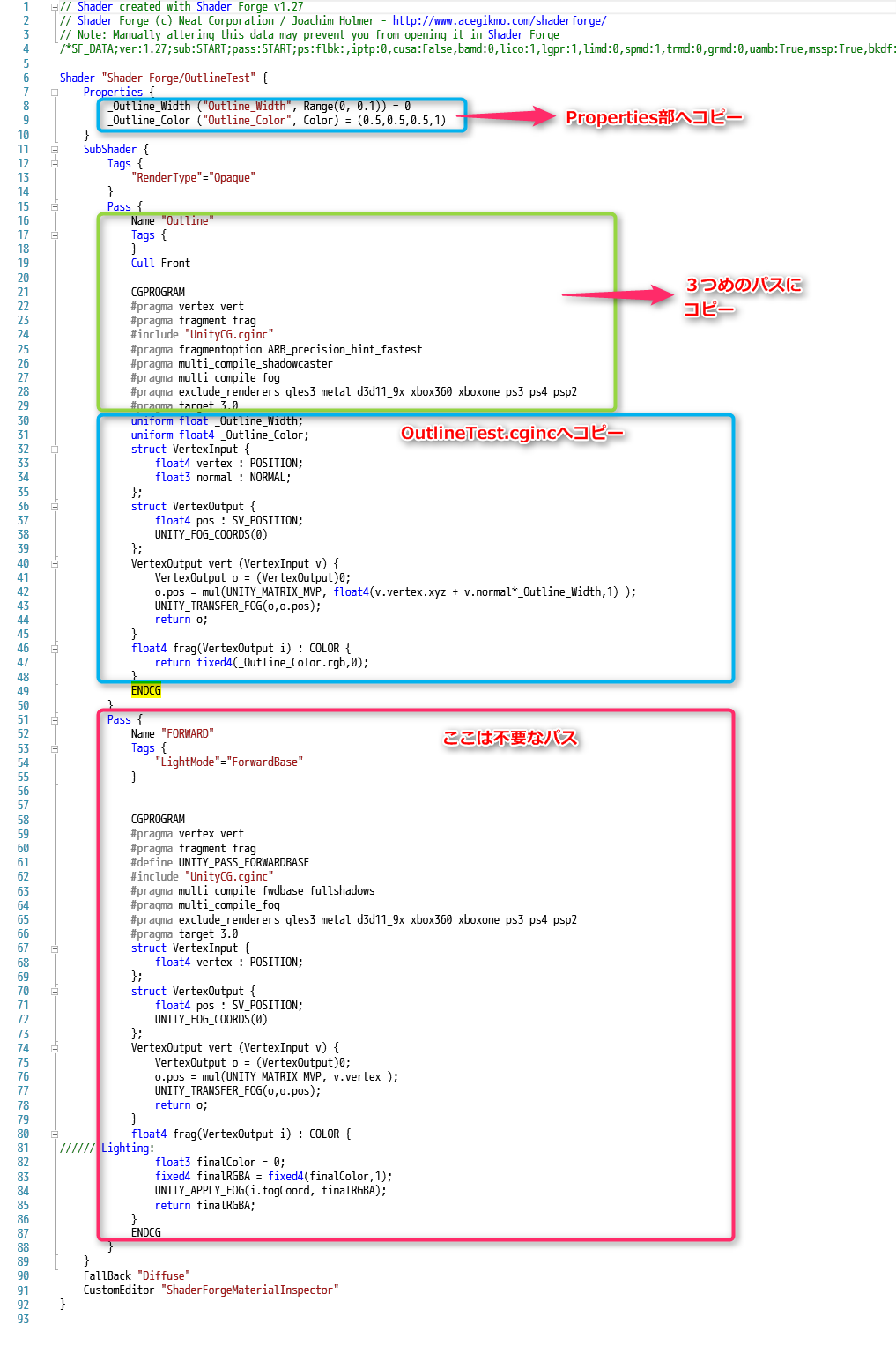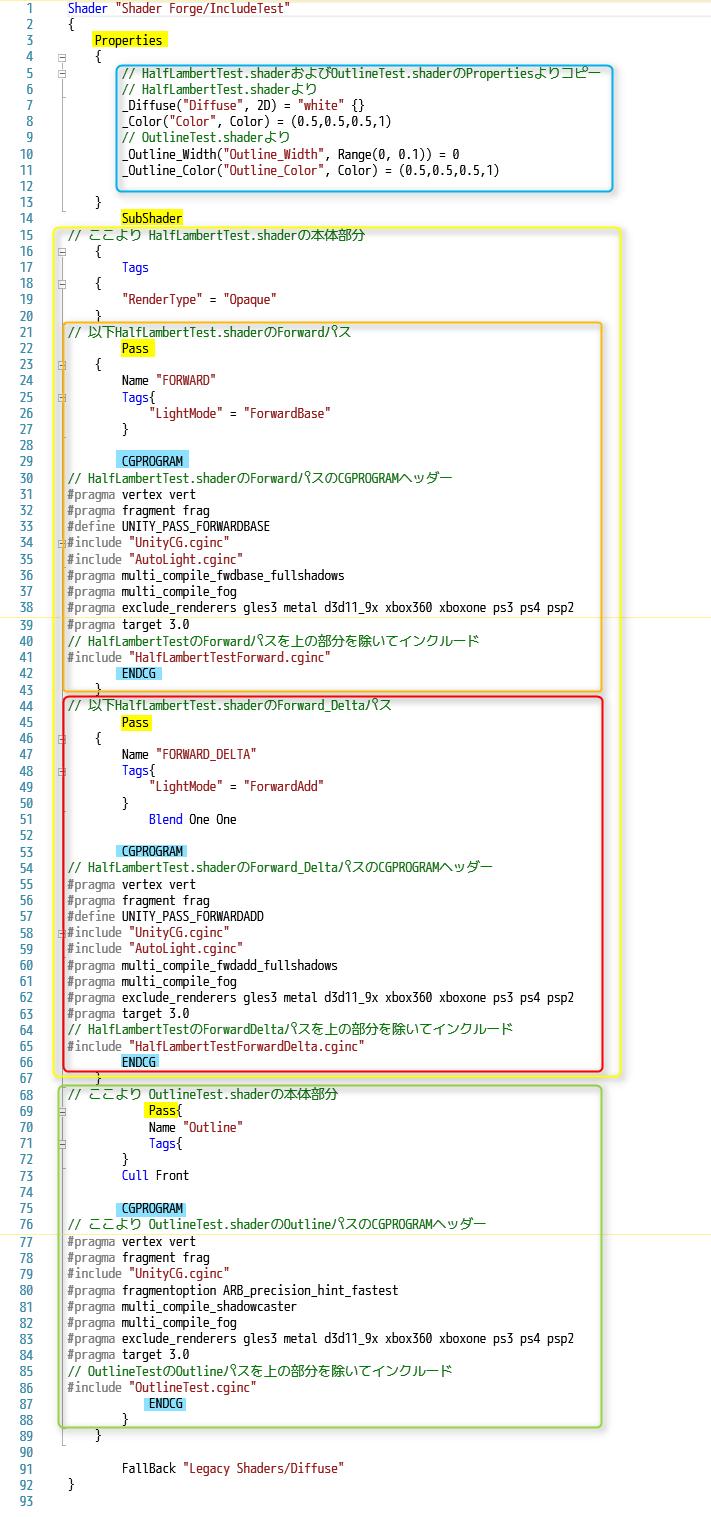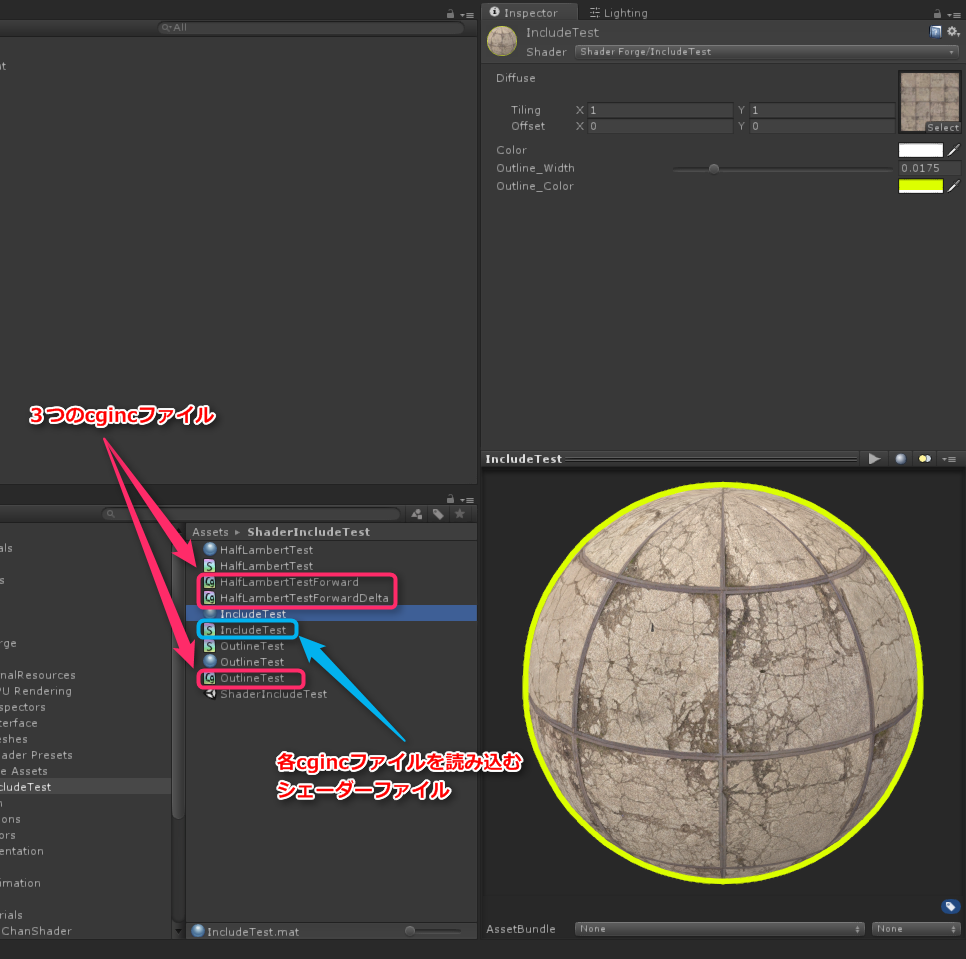Shader Forgeで作成したシェーダーファイルからcgインクルードファイルは作れるか?
Unity向けのビジュアルシェーダーエディタであるShader Forgeは、.shaderという拡張子のついているシェーダーファイルを作成しています。
Shader Forgeで作成された.shaderファイルからcgインクルードファイルが作れたら、Shader Forgeだけでは作りにくいような複雑なシェーダーも作れるはずなので、実験してみました。
1:Shader Forgeでサンプルシェーダーを作ってみる
まずはShader Forgeでサンプルシェーダーを作ってみます。
1つめは、HalfLambertのシェーダーです。
こちらはHalfLambertTest.shaderという名前のシェーダーファイルになっています。
2つめとして、Outlineのみのシェーダーを作成します。
こちらはOutlineTest.shaderという名前になっています。
これらの拡張子.shaderのファイルは、Visual StudioやMonodevelopmentのようなIDEで開くことができます。
2:cgインクルードをする.shaderファイルを作成する
つぎにcgincファイルを挿入するひな形となる.shaderファイルをテキストで用意します。
UnityのProjectウィンドウから適当なshaderファイルを新規作成し、以下のコードを中身にコピペしてしまえばいいでしょう。
//このShaderファイルのシェーダー名を指定する
Shader "Shader Forge/IncludeTest"
{
Properties
{
//ここに必要なプロパティを各shaderファイルからコピーする
}
SubShader
{
Tags
{
//全体にかかるタグがあればここに
}
//以下、ひとつめのPASS
Pass
{
// このパスの名前があれば
Name " "
Tags{
// このパスだけのタグがあれば
}
CGPROGRAM
// 以下、ShaderForgeで作成したshaderファイルのあるパスのCGPROGRAMヘッダー
// 以下、上のCGPROGRAMヘッダー部分を除いたパスの中身を別ファイル化したcgincをインクルード
#include " .cginc"
ENDCG
}
// 以下、必要な数だけパスを繰り返し
Pass
{
// このパスの名前があれば
Name " "
Tags{
//このパスだけのタグがあれば
}
CGPROGRAM
// 以下、ShaderForgeで作成したshaderファイルのあるパスのCGPROGRAMヘッダー
// 以下、上のCGPROGRAMヘッダー部分を除いたパスの中身を別ファイル化したcgincをインクルード
#include " .cginc"
ENDCG
}
}
// FallBackの指定を入れておく
FallBack "Legacy Shaders/Diffuse"
}
こちらにShader Forgeで作成した、HalfLambertTest.shaderおよびOutlineTest.shaderから必要な要素だけコピペします。
3:HalfLambertTest.shaderを開いて中身を検討する
ここからはShaderファイルをIDEで開いて、中のコードを検討することになります。
HalfLambertTest.shaderは次の様な構成になっています。
ざっと中身を見てみると、冒頭にプロパティがあり、SubShaderの中には「Forward」と「Forward_Delta」の2つのPassがあります。
これらを上の図のようにブロックに分割して、ひな形の方にコピペしていきます。
また緑と紫のブロックに関しては、各々「HalfLambertTestForward.cginc」「HalfLambertTestForwardDelta.cginc」という名前で、別ファイルとしてセーブしておきます。
4:OutlineTest.shaderを開いて中身を検討する
続いてOutlineTest.shaderは次の様な構成になっています。
こちらにも2つのPassがありますが、最後のPassはあまり意味のある処理をやっていないようですので、ここはバッサリと切ってしまいます。
こちらも青のブロックは、「OutlineTest.cginc」という名前で別ファイルとしてセーブしておきます。
5:cgインクルードファイルとして2つのシェーダーを読み込む
さて、2のひな形より内容をコピペしたshaderファイルを「IncludeTest.shader」と名付け、3および4の各要素を指定の場所にコピペすると、以下の様な状態になります。
こちらのシェーダーファイルからマテリアルを作成すると、1で作成した2つのシェーダーがひとつのシェーダーとしてUnity上で利用することができます。
まとめ
途中.shaderファイルを開いて中身を検討する必要がありますが、必要な部分とそれらをコピペする先には法則性がありますので、いくつか.Shaderファイルを開いてみれば理解できるようになることでしょう。
Shader Forgeを使って直感的に作成した複数のシェーダーをこのようにまとめてしまったり、cgincとして別のシェーダーに再利用することができれば、さらに利用の幅が広がることでしょう。
Enjoy Your Happy Unity Life :-)
※本投稿は、Unity5.3.5f1とShader Forge v.1.27で検証しています。
※※ちなみに今回作ったHalfLambert+Outlineのシェーダーは普通にShader Forgeで組むことができますので、この目的のためにcgincをする必要はありません。念のため(^^;)